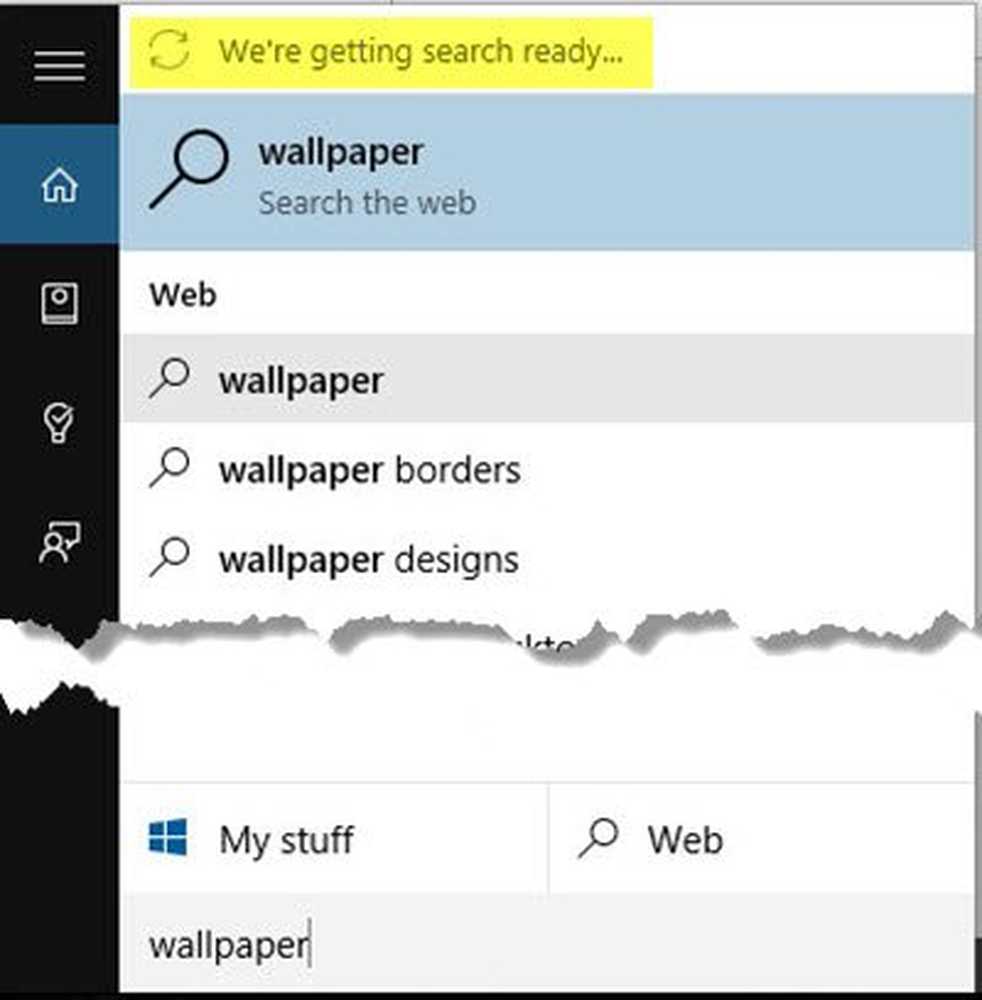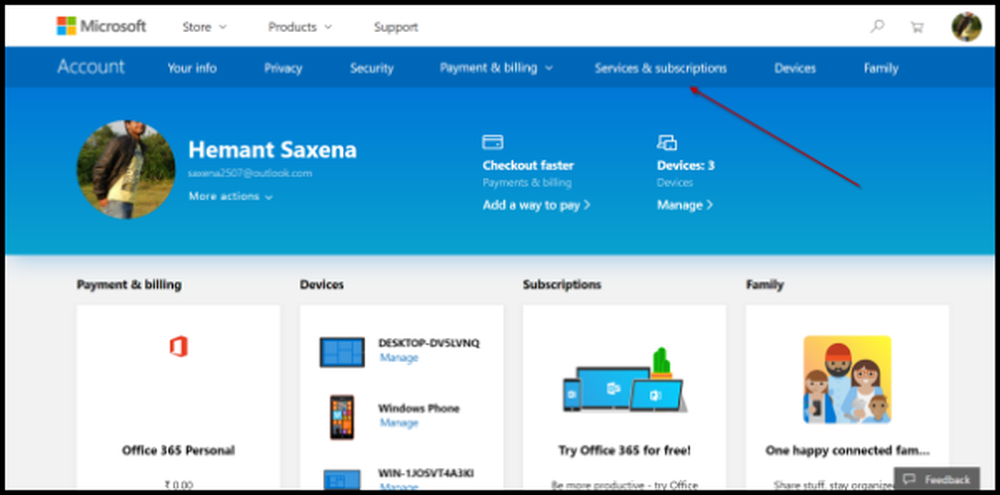Tenemos problemas para reiniciar para finalizar la instalación, Error 0x8024a11a o 0x8024a112
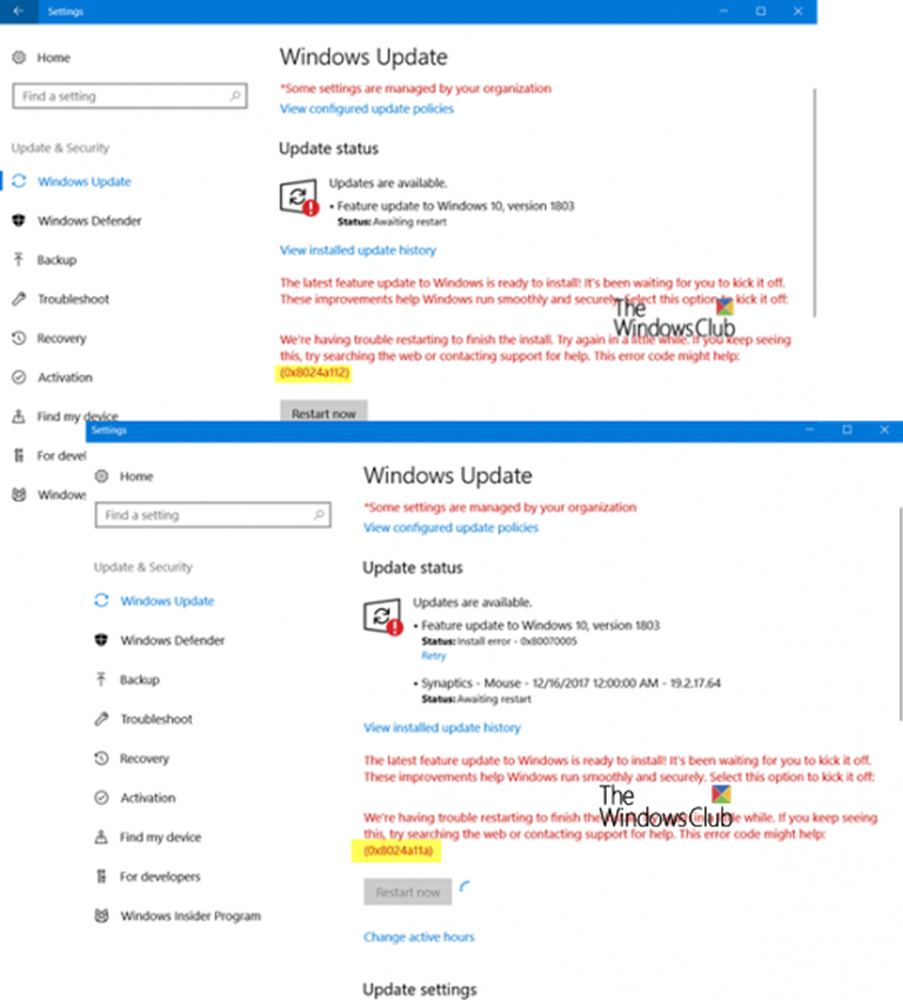
Recientemente, estaba intentando actualizar una de mis computadoras portátiles más antiguas. Después de descargar la actualización de la función, se muestra un mensaje. - Estamos teniendo problemas para reiniciar para finalizar la instalación. El mensaje de estado dice:
La última actualización de características está lista para instalar. Ha estado esperando que lo echaste. Estas mejoras ayudan a que Windows funcione sin problemas y de forma segura..
Seguido por:
Tenemos problemas para reiniciar para finalizar la instalación, Error 0x8024a11a, 0x8024a112, 0x80070005 o 0x80070032
En esta publicación, ofrecemos posibles soluciones que pueden ayudarlo a resolver este problema..
Tenemos problemas para reiniciar para finalizar la instalación, Error 0x8024a11a o 0x8024a112

1] Intente reiniciar varias veces
La mejor solución es reiniciar tu PC varias veces. A veces, el proceso de actualización se atasca por una cuestión menor, y el reinicio siempre ayuda en la mayoría de los casos. Haga clic en el Reiniciar ahora botón.
Si no funciona de alguna manera, use los botones de Encendido del Menú de Inicio o del Menú de WinX. En caso de que falten los botones de encendido, es decir, el reinicio y el apagado, use ALT + CTRL + SUPR y luego reinicie su PC.
También le recomendamos que reinicie la PC directamente en Modo seguro o incluso en Estado de arranque limpio. Una vez allí, reinicia tu PC en modo normal. Esto asegurará que cualquier proceso de terceros no pueda obstruir el buen funcionamiento de las actualizaciones de Windows.
2] Ejecutar el instalador de módulos de WindowsEl Instalador de Módulos de Windows es un servicio integrado de sistema operativo Windows. Debe asegurarse de que esté iniciado y que su tipo de inicio esté configurado en Automático. Puede hacerlo a través del Administrador de servicios o ejecutando el siguiente comando en un CMD elevado-
Config. De configuración SC inicio de instalación = automático
Una vez ejecutado con éxito, deberías ver [SC] ChangeServiceConfig SUCCESS se muestra dentro de la consola de línea de comandos.
Ahora intenta actualizar y ver si eso ayuda.
3] Ejecutar la herramienta DISM
Cuando ejecute la herramienta DISM (Deployment Imaging and Servicing Managemen), reparará la imagen del sistema de Windows y el almacén de componentes de Windows en Windows 10. Todas las incoherencias y corrupciones del sistema deberían solucionarse. Puede usar Powershell o el símbolo del sistema para ejecutar este comando.
4] Ejecutar el Comprobador de archivos del sistema
Esto reparará archivos de Windows corruptos o dañados. Deberá ejecutar este comando desde un CMD elevado, es decir, un símbolo del sistema iniciado con privilegios de administrador.
5] Ejecutar el solucionador de problemas de Windows Update
Ejecute este solucionador de problemas de Windows Update incorporado para solucionar los problemas de actualización más comunes en Windows 10. Se borrarán los archivos temporales relacionados con Windows Update, se borrará el contenido de la carpeta SoftwareDistribution, se verificará el estado de los Servicios relacionados con Windows Update, se repararán y restablecerán los componentes de Windows Update. , busca actualizaciones pendientes y más.
Háganos saber si esta guía le ayudó a resolver el Estamos teniendo problemas para reiniciar para finalizar la instalación error.